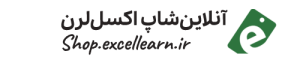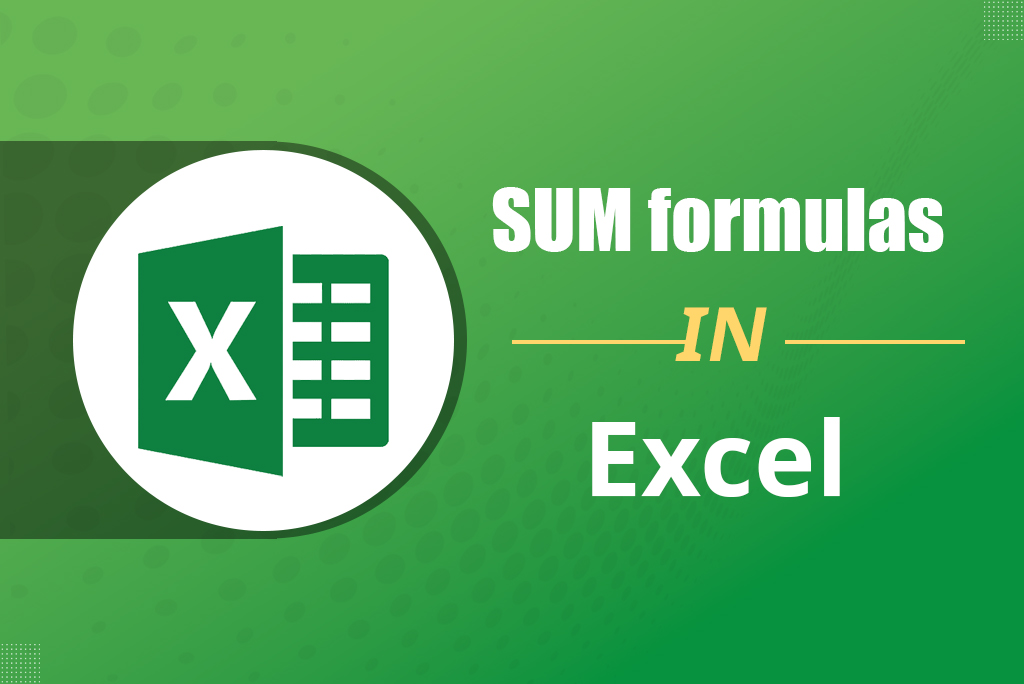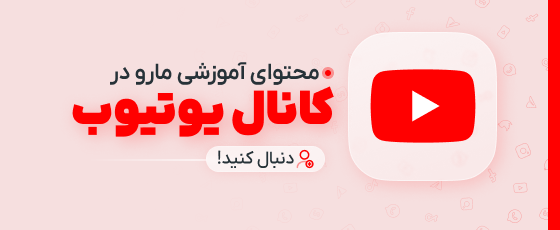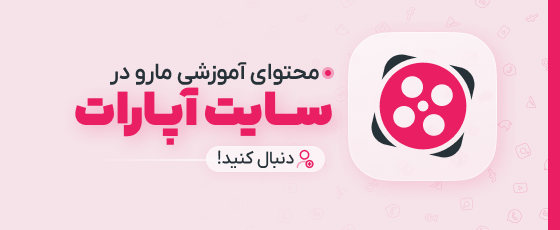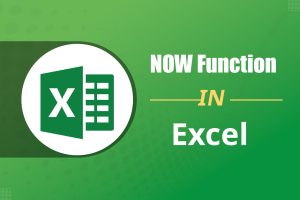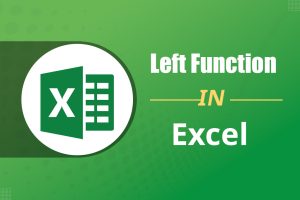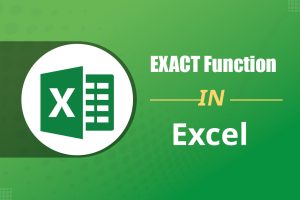ویدیو آموزش
آموزش استفاده از تابع SUM در اکسل
تابع SUM یکی از پرکاربردترین توابع در اکسل است که برای محاسبه مجموع اعداد در سلولها به کار میرود. با استفاده از این تابع، میتوانید اعداد موجود در یک بازه مشخص، یک ستون کامل یا حتی سلولهای پراکنده را به راحتی با یکدیگر جمع کنید.
جمع کردن سلولها در یک بازه مشخص
در اغلب موارد، برای جمع زدن مقادیر موجود در یک محدوده از سلولها، از تابع SUM بهره میگیریم.
ترکیب تابع SUM با توابع دیگر
برای انجام محاسبات پیشرفتهتر، میتوان تابع SUM را با دیگر توابع اکسل ترکیب کرد. این کار به شما امکان میدهد تا شرایط خاصی را در محاسبه مجموع اعمال کرده یا دادهها را به شکل دقیقتری مدیریت کنید.
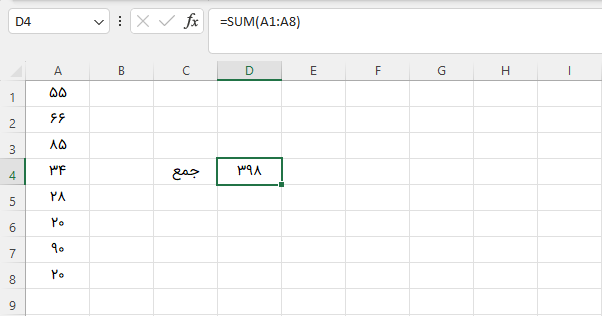
نکته مهم در استفاده از تابع SUM
برای محاسبه مجموع یک بازه مشخص از سلولها، کافی است فرمولی مانند SUM(A1:A8) را وارد کنید. زمانی که به بخش SUM( رسیدید، بهجای نوشتن دستی بازه A1 تا A8، میتوانید بهراحتی این محدوده را با استفاده از ماوس انتخاب کنید. در این صورت، اکسل بهطور خودکار آدرس سلولها را در فرمول قرار میدهد.
جمعزدن تمام سلولهای یک ستون
اگر قصد دارید تمام مقادیر عددی موجود در یک ستون را باهم جمع بزنید، میتوانید از تابع SUM برای جمعزدن کل آن ستون استفاده کنید. برای مثال، اگر بخواهید کل ستون A را جمع کنید، کافی است نام ستون A را درون تابع SUM قرار دهید. این روش برای مواقعی که دادهها بهمرور زمان اضافه میشوند بسیار کاربردی است، زیرا بهصورت خودکار همه ردیفها را پوشش میدهد.
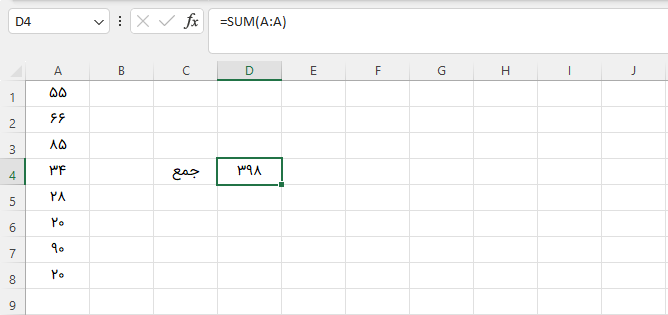
جمعزدن یک ردیف کامل در اکسل
علاوه بر ستونها، میتوانید با استفاده از تابع SUM، تمام مقادیر موجود در یک ردیف خاص را نیز جمع بزنید. بهعنوان نمونه، اگر بخواهید تمامی اعداد موجود در ردیف پنجم را باهم جمع کنید، کافی است شماره آن ردیف را در تابع وارد کنید. در این حالت، اکسل تمام سلولهای ردیف پنجم را در محاسبه مجموع در نظر میگیرد.
جمعزدن سلولهای غیرپیوسته
یکی دیگر از کاربردهای مهم تابع SUM، امکان جمعزدن سلولهایی است که کنار یکدیگر قرار ندارند. این نوع سلولها که به آنها غیرمتوالی یا غیرپیوسته گفته میشود، معمولاً در بخشهای مختلفی از شیت پراکندهاند. برای جمع زدن چنین سلولهایی، میتوانید آنها را بهصورت جداگانه در تابع SUM مشخص کنید. در این حالت، اکسل مجموع همه سلولهایی را که انتخاب کردهاید، محاسبه میکند؛ حتی اگر این سلولها در ستونها یا ردیفهای مختلف قرار داشته باشند.
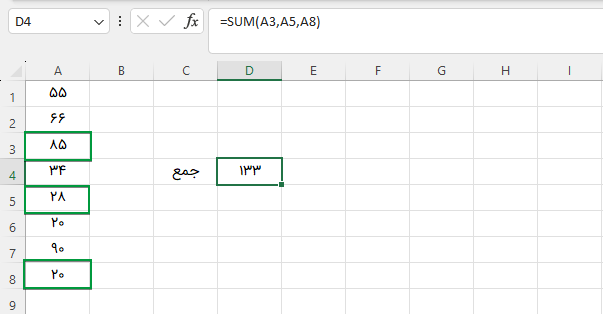
نکته مهم درباره جمع سلولهای پراکنده
گاهی برای جمعزدن چند سلول مشخص، میتوانید بهجای استفاده از تابع SUM، مستقیماً آدرس آنها را با علامت جمع (+) بههم متصل کنید. برای مثال، اگر بخواهید مقادیر سلولهای A3، A5 و A8 را با هم جمع بزنید، میتوانید از ترکیب ساده آنها استفاده کنید که همان نتیجه مجموع را به شما خواهد داد.
استفاده از قابلیت AutoSum برای جمع سریع
برای محاسبه سریع مجموع یک ستون یا ردیف از اعداد، میتوانید از گزینه AutoSum در نوار ابزار اکسل استفاده کنید. همچنین میانبر صفحهکلید Alt + = این قابلیت را بهسرعت فعال میکند.
روش استفاده از AutoSum:
ابتدا سلولی را انتخاب کنید که در انتهای ستون (در پایین اعداد) یا در انتهای ردیف (در سمت راست اعداد) قرار دارد. سپس از گزینه AutoSum استفاده کنید تا اکسل بهصورت خودکار محدوده موردنظر را شناسایی کرده و مجموع آن را محاسبه کند.
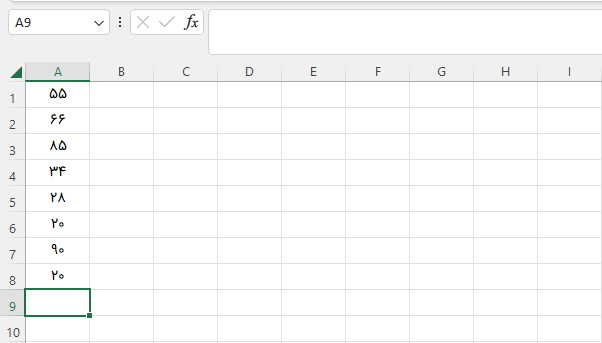
وارد تب Home شوید و در بخش Editing روی گزینه AutoSum کلیک کنید. همچنین میتوانید برای سرعت بیشتر، از کلید میانبر Alt + = استفاده کنید تا عملیات جمع بهصورت خودکار انجام شود.
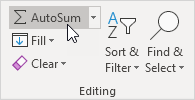
کلید Enter را فشار دهید.
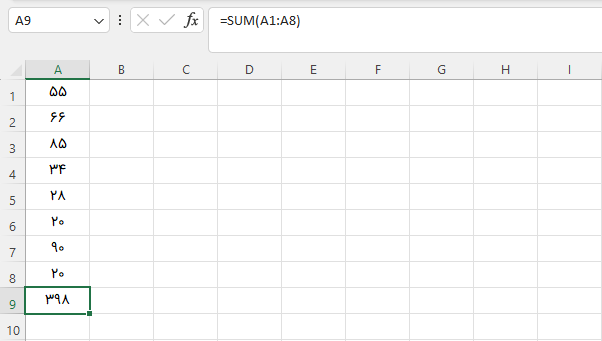
همچنین میتوانید از قابلیت AutoSum برای اضافه کردن سریع یک ردیف مجموع در پایین دادهها و یک ستون مجموع در انتهای سطرها استفاده کنید.
بهعنوان نمونه، اگر محدودهای مانند B2 تا F5 را انتخاب کنید، اکسل این امکان را به شما میدهد که مجموع هر سطر و هر ستون را بهطور خودکار محاسبه و نمایش دهد.
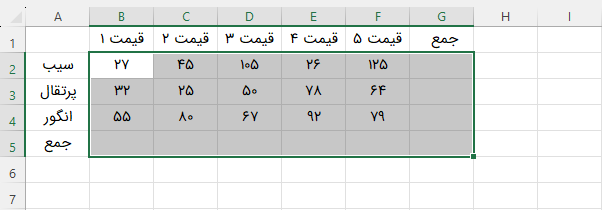
با فشردن کلیدهای Alt + =، اکسل بهطور خودکار چندین فرمول جمع (SUM) را برای ردیفها و ستونهای انتخابشده ایجاد میکند. این یکی از ترفندهای ساده اما کاربردی و تاثیرگذار برای صرفهجویی در زمان است.
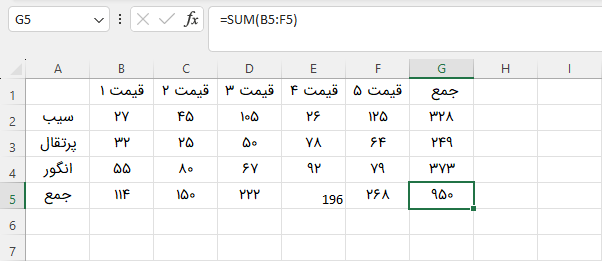
جمع شرطی در اکسل با استفاده از تابع SUMIF
تابع SUMIF در اکسل این امکان را فراهم میکند که تنها مقادیری را جمع بزنید که با یک شرط خاص مطابقت داشته باشند.
برای مثال، اگر بخواهید فقط آن دسته از مقادیر موجود در محدوده B1 تا B5 را جمع کنید که سلولهای مربوط به آنها در محدوده A1 تا A5 شامل واژه “خودکار” باشند، میتوانید از این تابع استفاده کنید. در این حالت، اکسل فقط مقادیری را که با شرط تعیینشده همخوانی دارند، در محاسبه لحاظ خواهد کرد.
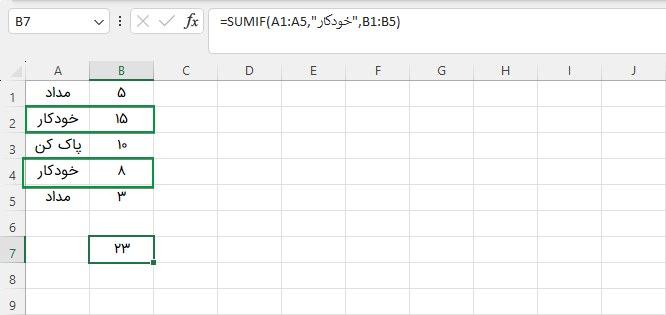
تابع SUMIF در اینجا برای محاسبه مجموع فروش خودکار استفاده شده است.
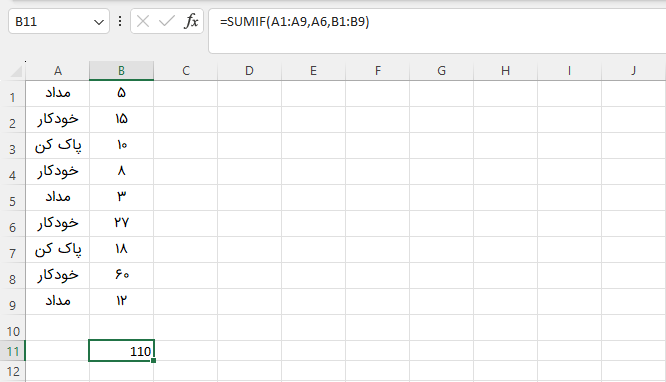
نکته: اگر قصد دارید فقط فروشهای مربوط به خودکار را محاسبه کنید، میتوانید از تابع SUMIF استفاده کنید. برای مشاهده توضیحات کامل و نمونههای بیشتر درباره این تابع، به صفحه ما سر بزنید.
جمعزدن هر ردیف nام:
در این مثال، از ترکیب توابع SUM، MOD و ROW استفاده شده تا مجموع مقادیر هر ردیف nام محاسبه شود. به عنوان نمونه، اگر مقدار ۳ را وارد کنید، فرمول هر ردیف سوم را جمع میزند. میتوانید این عدد را به ۴ تغییر دهید تا هر ردیف چهارم، یا به ۵ برای جمعکردن هر ردیف پنجم محاسبه شود، و همینطور ادامه دهید.
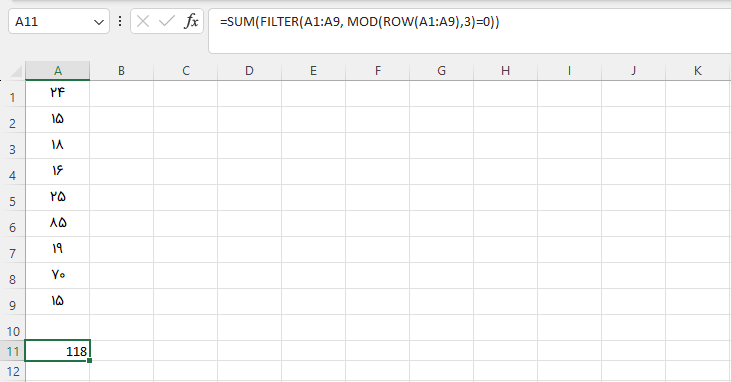
نکته: اگر در نوار فرمول علامت {} در دو طرف فرمول دیده میشود، یعنی با یک فرمول آرایهای سر و کار دارید.
توجه داشته باشید که این علامتها را نباید بهصورت دستی بنویسید. در نسخههای قدیمیتر اکسل (مثل Excel 2016)، برای ثبت چنین فرمولی باید پس از نوشتن آن، کلیدهای Ctrl + Shift + Enter را همزمان فشار دهید.
اما اگر از اکسلهای جدیدتر مانند Excel 365 یا Excel 2021 استفاده میکنید، فقط کافیست دکمه Enter را بزنید — در این حالت دیگر نیازی به آکولاد نیست و فرمولها بهصورت آرایهای بهصورت خودکار اجرا میشوند.
جمعزدن بزرگترین مقادیر یک محدوده:
در این تکنیک، از ترکیب توابع SUM و LARGE استفاده میشود تا چند مقدار بزرگتر موجود در یک محدوده را با هم جمع بزنید.
برای مثال، اگر از آرایهی {1,2,3,4} استفاده کنید، چهار عدد بزرگتر جمع زده میشود. اگر بخواهید پنج عدد برتر را محاسبه کنید، کافیست آن را به {1,2,3,4,5} تغییر دهید.
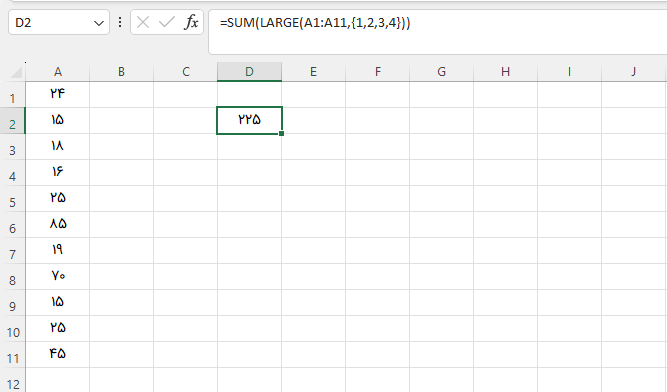
نکته: با استفاده از فرمول =LARGE(A1:A11,2) میتوان به راحتی دومین مقدار بزرگتر موجود در محدوده را به دست آورد.
جمعزدن محدودهای که شامل خطاست:
زمانی که در یک محدوده سلولی، خطاهایی مانند #DIV/0! یا #VALUE! وجود داشته باشد، تابع SUM بهتنهایی نمیتواند بهدرستی عمل کند.
در چنین مواقعی میتوانید با کمک ترکیب توابع SUM و IFERROR، از بروز مشکل جلوگیری کرده و مقادیر معتبر را جمع بزنید.
همچنین تابع AGGREGATE گزینهی مناسبی برای جمعزدن دادههایی است که در میان آنها خطا وجود دارد؛ این تابع قابلیت نادیده گرفتن خطاها را بهصورت پیشفرض دارد و برای چنین شرایطی بسیار کاربردی است.
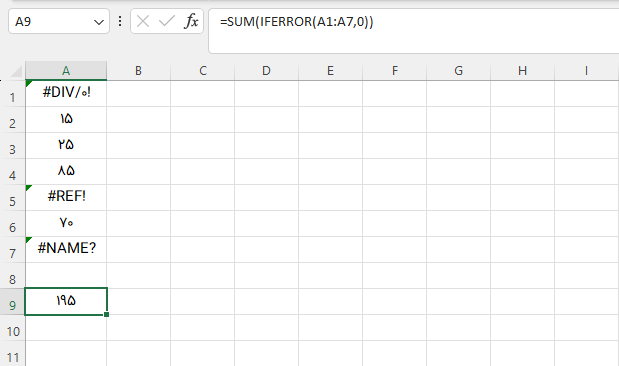
نکته: در اکسل، هنگام استفاده از تابع SUM، سلولهایی که حاوی متن هستند بهطور خودکار در محاسبه نادیده گرفته میشوند.